1、先选择Photoshop的椭圆路径工具。

2、按住Shift键不放,拖动鼠标在画布中画出一个圆形的路径。
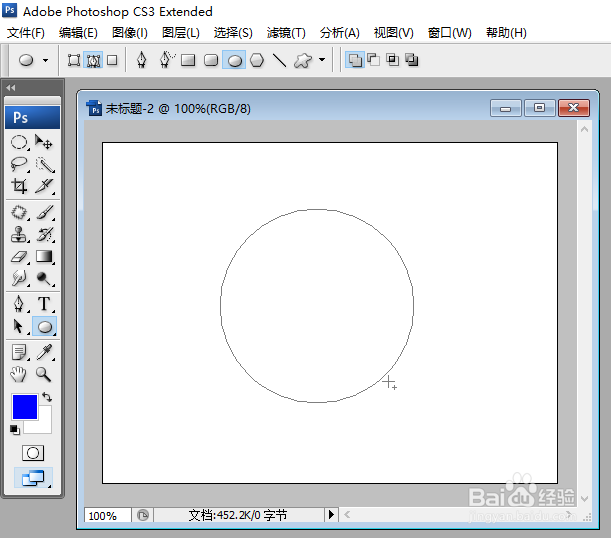
3、点击选择文字工具。
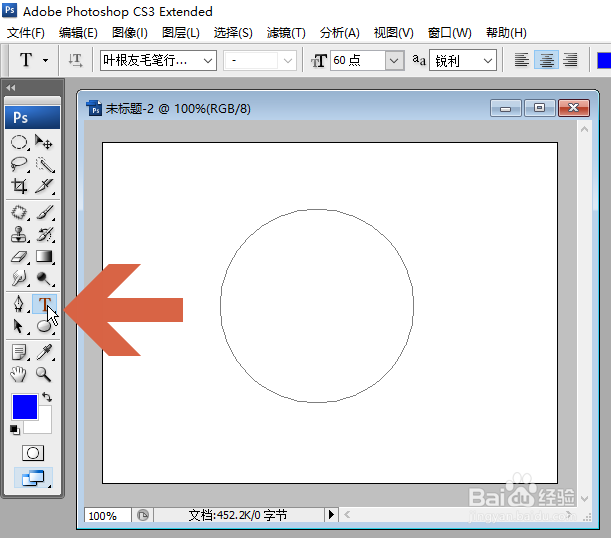
4、将鼠标指针指向圆形路径,当指针形状出现一条斜线时点击鼠标左键。

5、这时路径上会有光标闪烁。

6、然后再开始输入文字,文字就会沿路径呈圆形排列。

7、如果不想显示路径,可在路径面板取消选择圆形路径。

8、这样,就会只显示呈圆形排列的文字。

时间:2024-10-12 15:00:03
1、先选择Photoshop的椭圆路径工具。

2、按住Shift键不放,拖动鼠标在画布中画出一个圆形的路径。
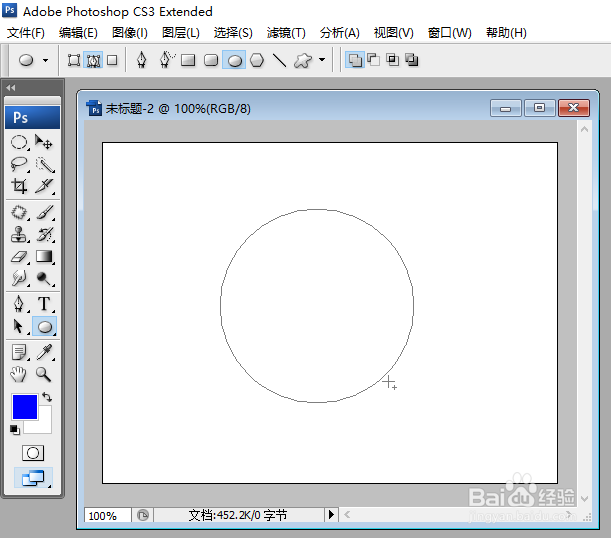
3、点击选择文字工具。
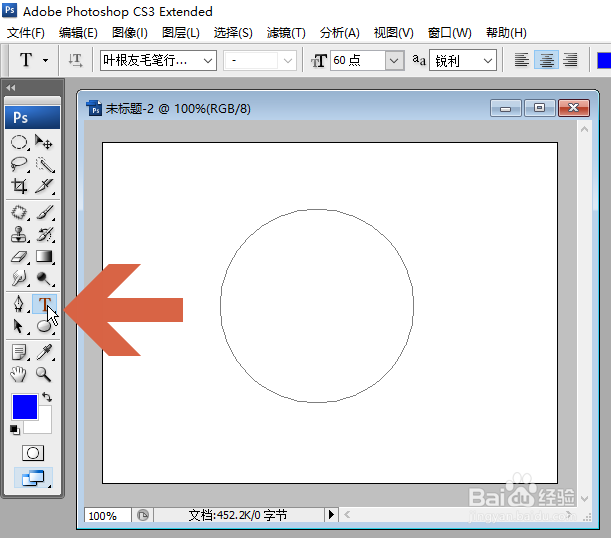
4、将鼠标指针指向圆形路径,当指针形状出现一条斜线时点击鼠标左键。

5、这时路径上会有光标闪烁。

6、然后再开始输入文字,文字就会沿路径呈圆形排列。

7、如果不想显示路径,可在路径面板取消选择圆形路径。

8、这样,就会只显示呈圆形排列的文字。

